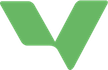Vårdnadshavare kan skicka meddelanden till personal på sitt barns Förskola/Skola/Fritidshem.
Skicka ett meddelande
Om en vårdnadshavare vill skicka ett meddelande, börjar VH med att klicka på brev-ikonen i högra hörnet (markerat här i den gröna boxen).
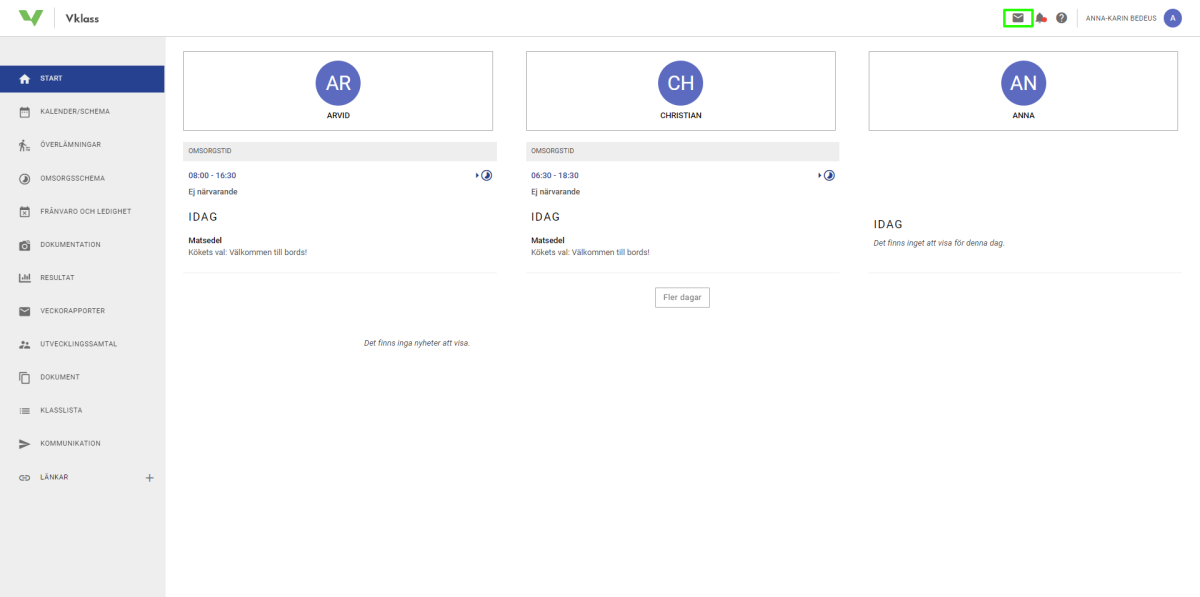
VH kommer då in i INKORGEN för meddelanden.
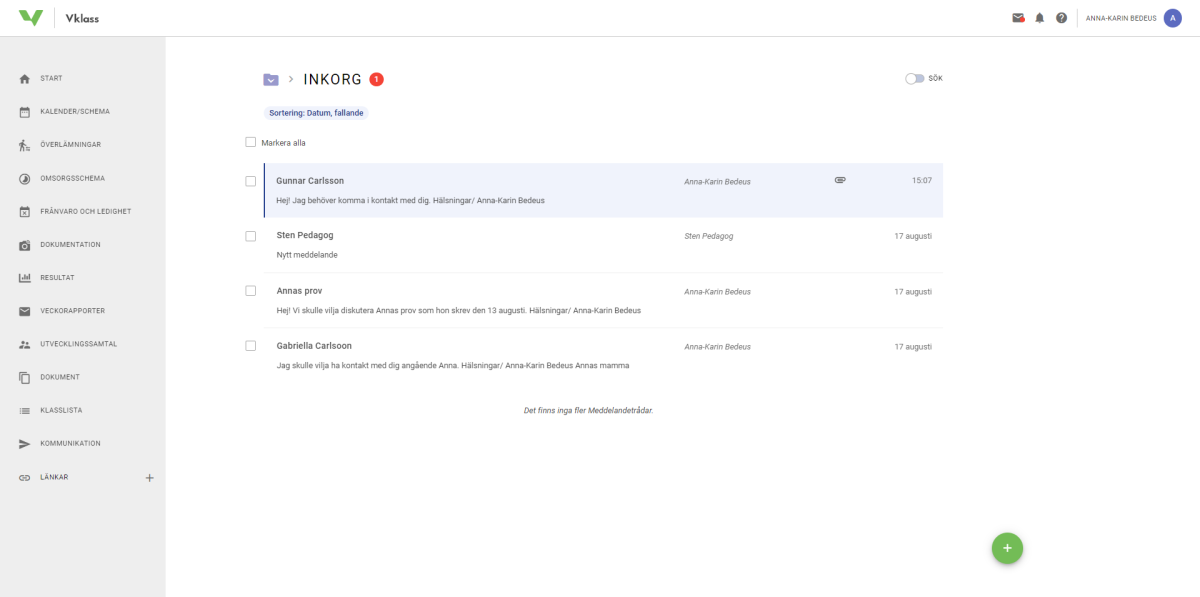
För att skicka ett meddelande, klicka på den gröna knappen i nedre högra hörnet. En ruta kommer upp för att skriva meddelandet.

VH behöver först välja vilket barn meddelandet gäller.
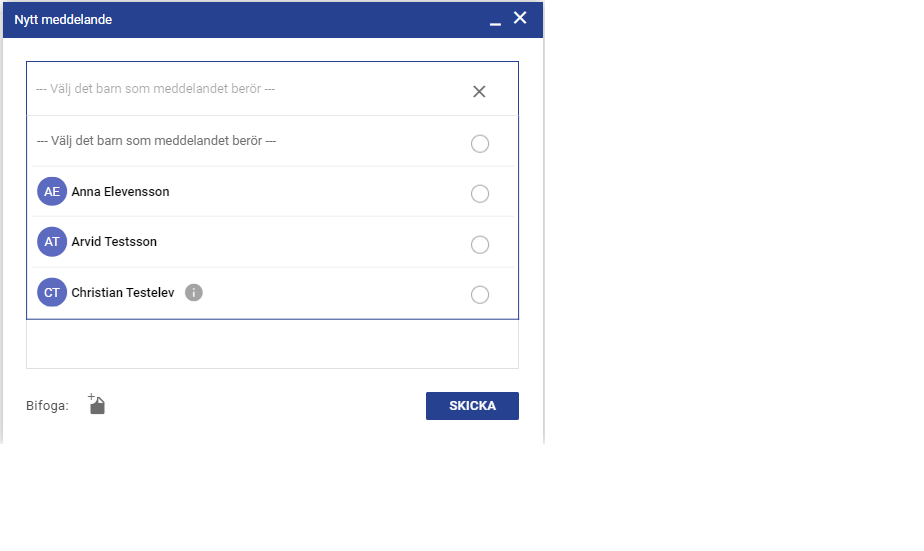
När barn har valts, går det att välja mottagare, välja ifall alla vårdnadshavare för barnet ska få meddelandet, bifoga fil samt att skriva själva meddelandet. När VH är klar med meddelandet går det att skicka genom att klicka på knappen SKICKA.
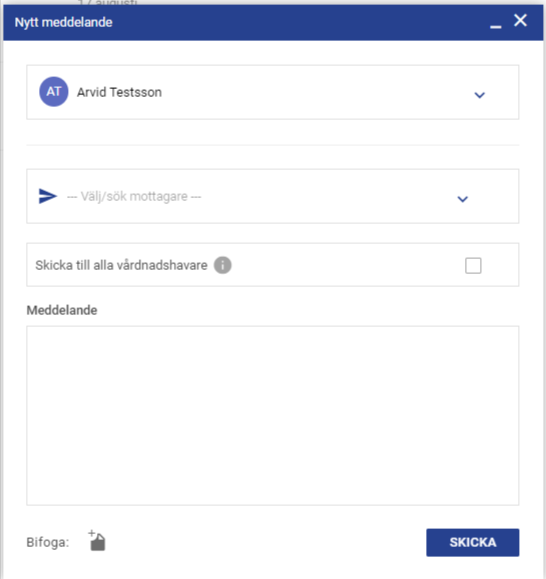
När VH har valt mottagare, kan man se mer information om mottagaren genom att klicka på informationsknappen som finns bredvid namnet.
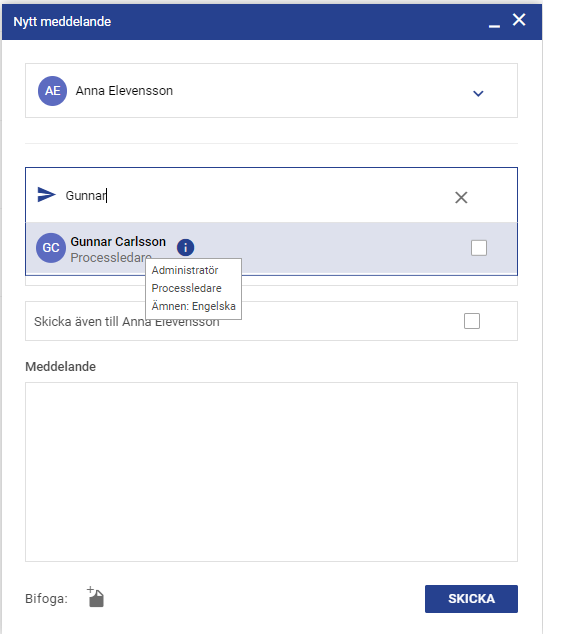
Om eleven går i grundskolan eller på gymnasiet, kan VH välja att skicka meddelandet till eleven.
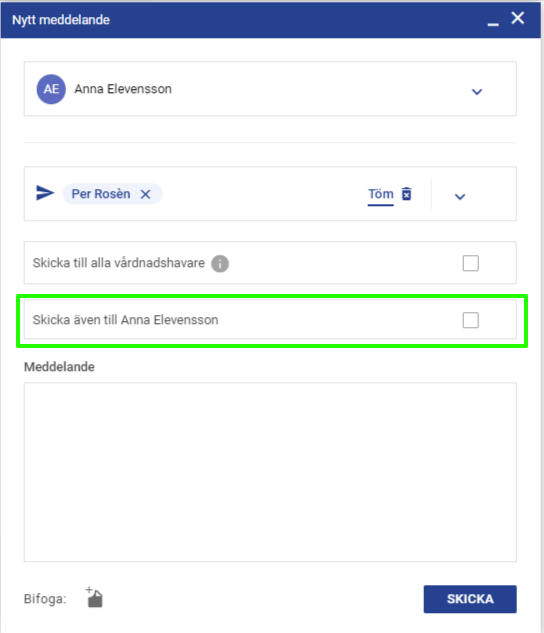
Gruppmeddelanden
VH kan skicka ett gruppmeddelande genom att ange flera mottagare.
När meddelandet är skickat kommer alla mottagare att visas.
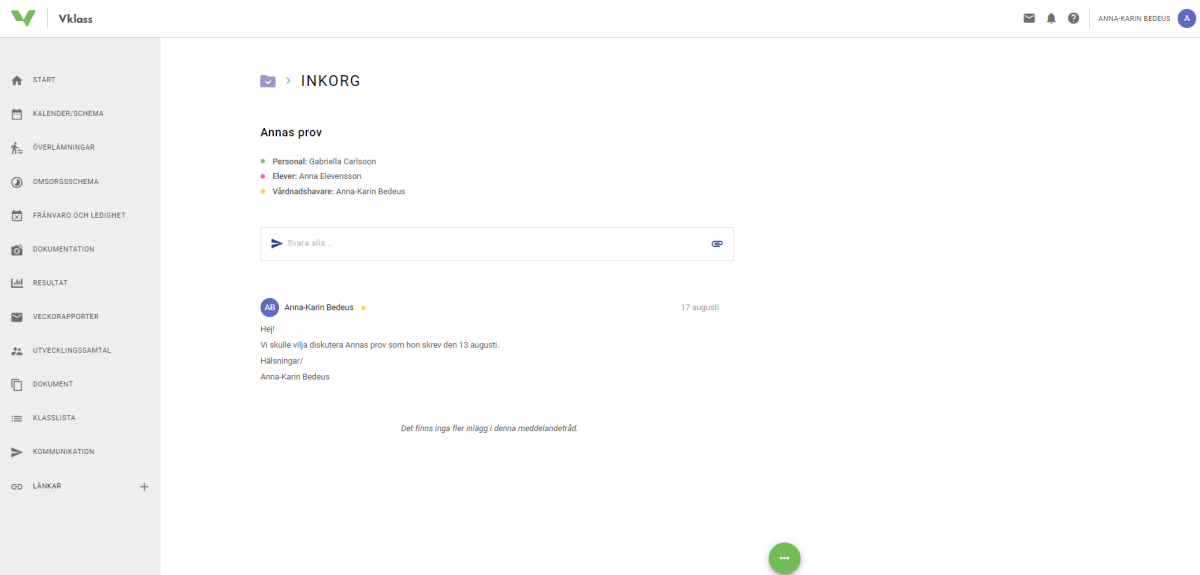
VH kan lämna tråd för ett gruppmeddelande genom att markera meddelandet och sen välja ”Lämna tråd” i vänstermenyn.
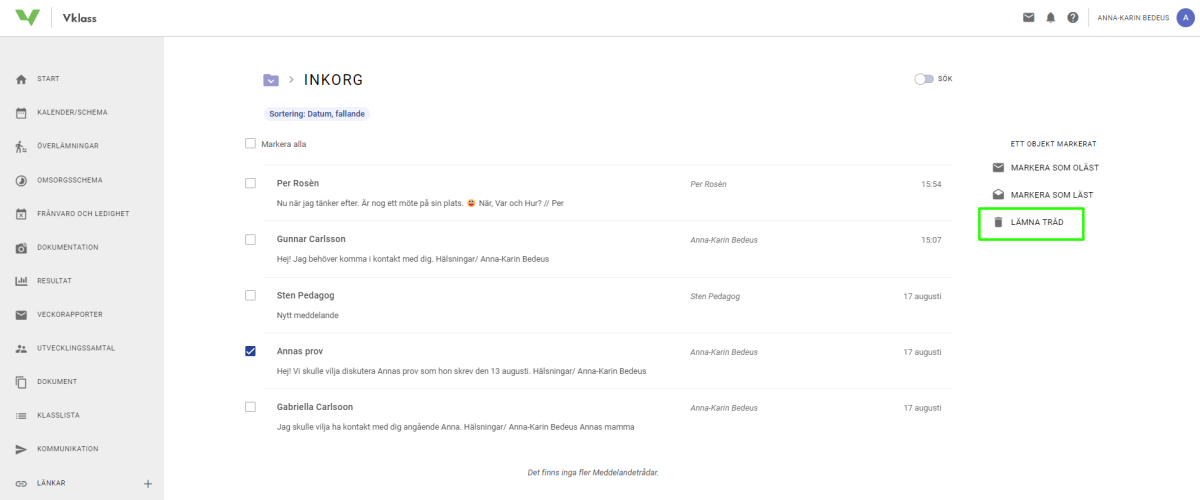
Hur ser VH att det finns nya meddelanden?
VH får en notis när ett nytt meddelande har kommit. Detta förutsätter dock att appen är stängd.
VH ser att det finns nya meddelanden genom att brev-ikonen nu har en röd cirkel.
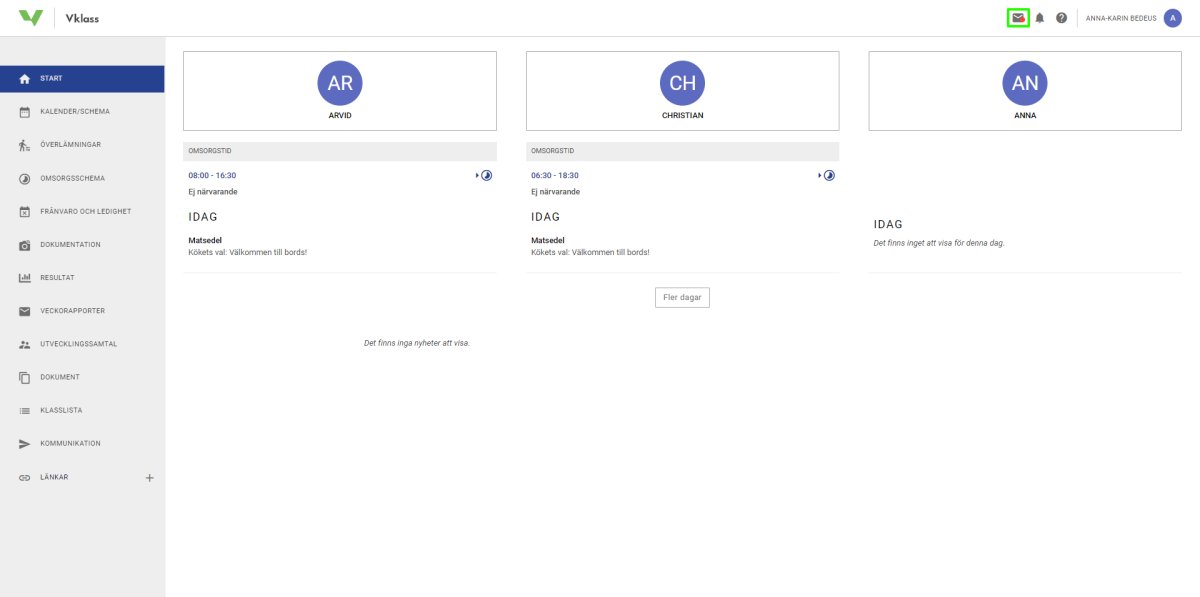
Det nya meddelandet har ett blått sträck på vänster sida samt att meddelanden syns med en blå bakgrundsfärg. Alla olästa meddelanden har detta utseende.
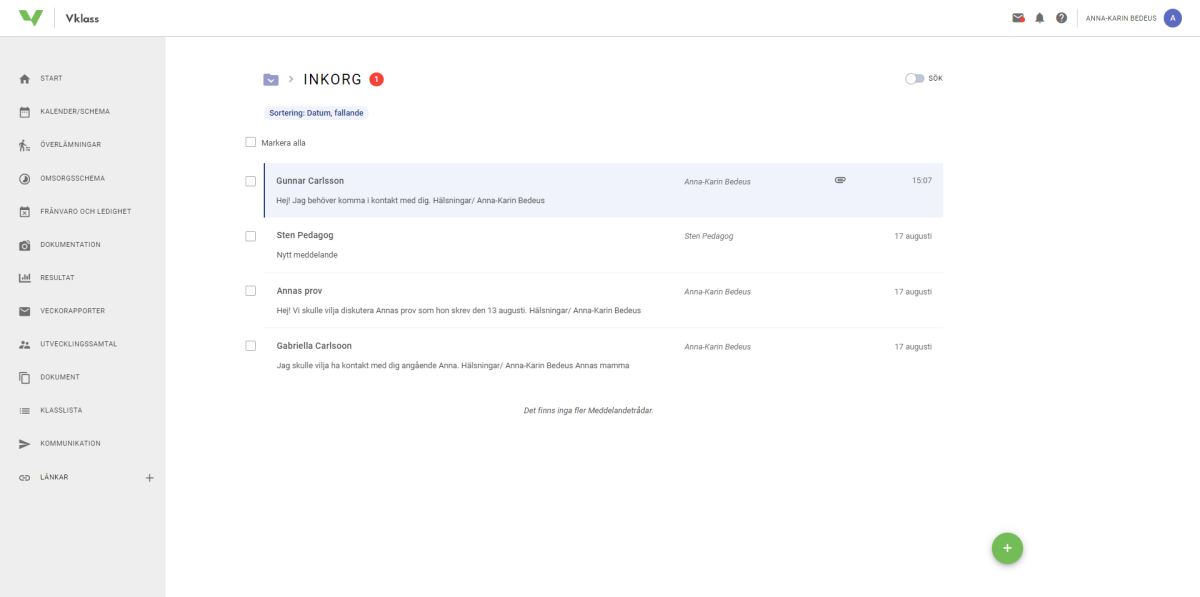
Det finns en räknare i rött bredvid rubriken INKORG som visar hur många nya meddelanden som finns. Så fort meddelandet är läst, kommer siffran att ändras och/eller tas bort helt.
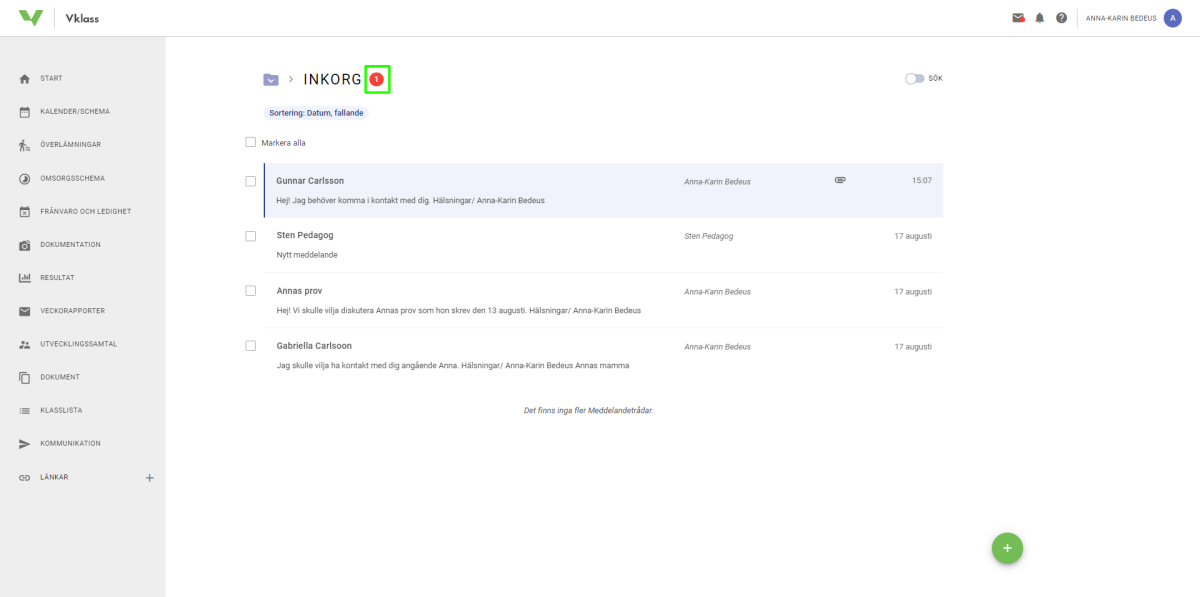
När ett meddelandet har skickats, visas meddelandetråden upp.
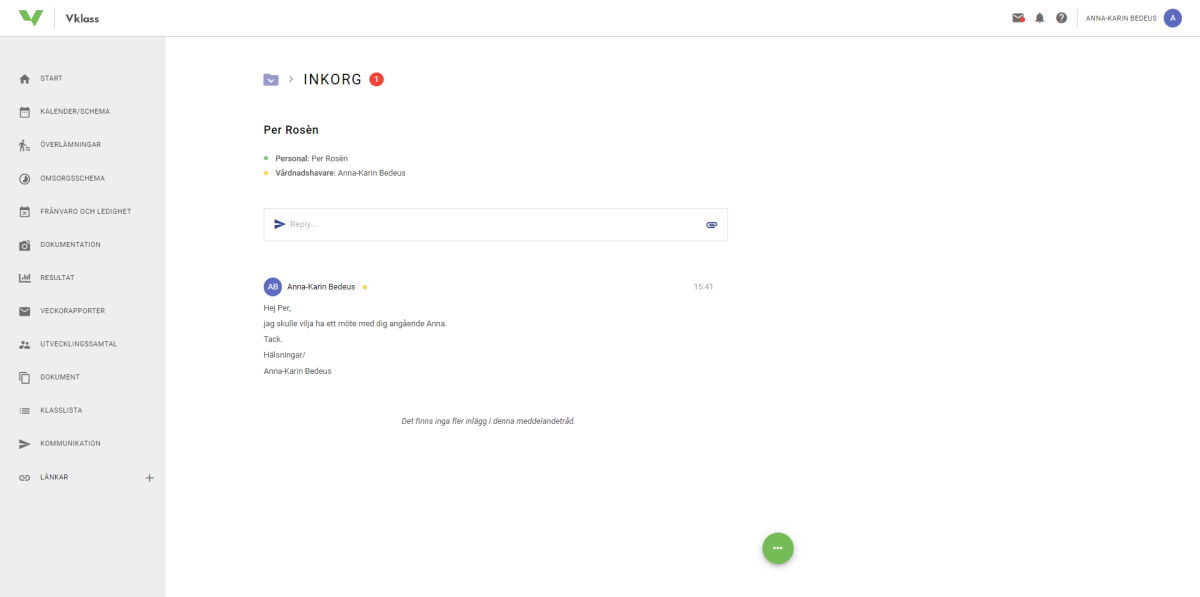
VH ser nu vilka som är med i tråden. I detta fall, Per Rosén som är Personal och VH själv som står som Vårdnadshavare.
VH kan nu skicka ett nytt meddelande i tråden samt bifoga en fil i det meddelandet.
Om personal skickar ett meddelande, kommer det meddelandet i synas i tråden. Personal kan också ta bort meddelanden i tråden.
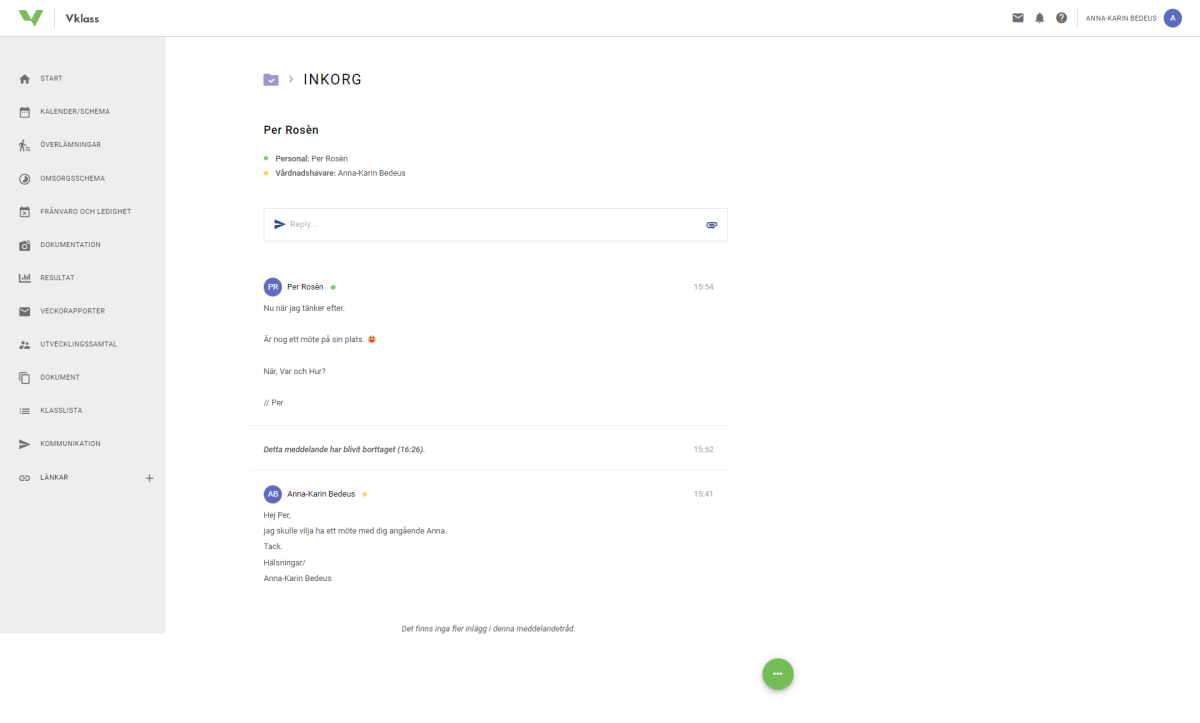
Sök-funktion
Det finns en sök-funktion på sidan.
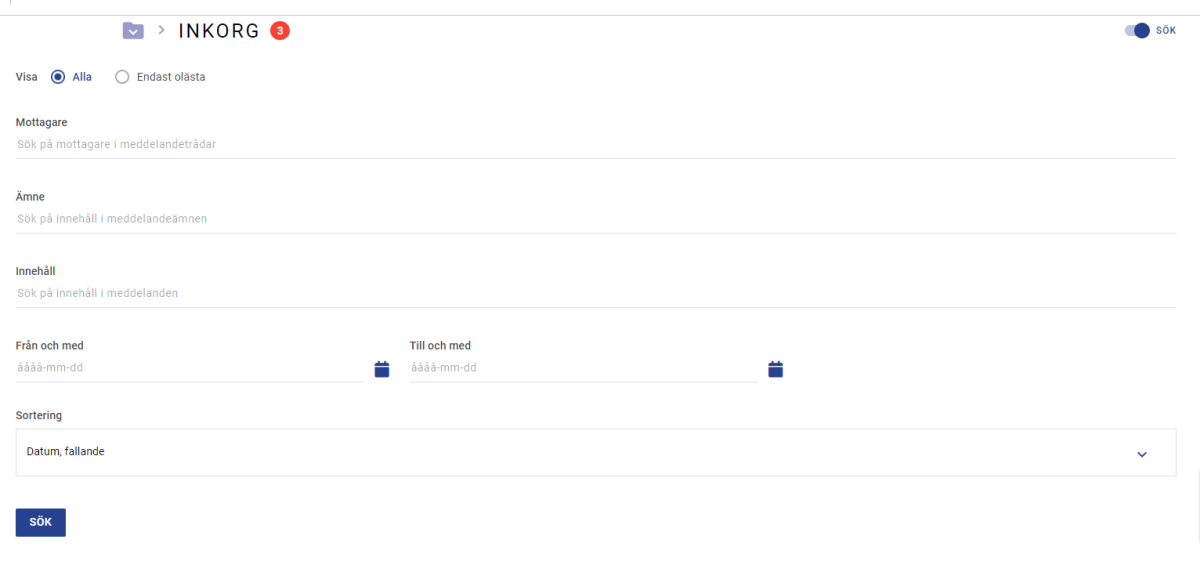
Det går att söka på
- Mottagare
- Ämne
- Innehåll
- Datum
Sedan går det att sortera på olika sätt samt om det ska visas för alla eller bara olästa meddelanden. Det går idag inte att bara söka på olästa meddelanden utan någon av ovanstående alternativ måste också fyllas i.
Det går inte att söka fram sig själv.
Det går att sortera resultat på fyra olika sätt. Datum, fallande är vald som standard.
Övrigt
Ni kan också ladda ner en artikel, vilken ni finner som en Bifogad pdf-fil under; + Article Attachments, som illustrerar hur den nya Meddelandefunktionen fungerar.